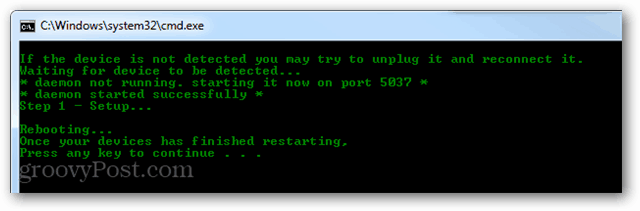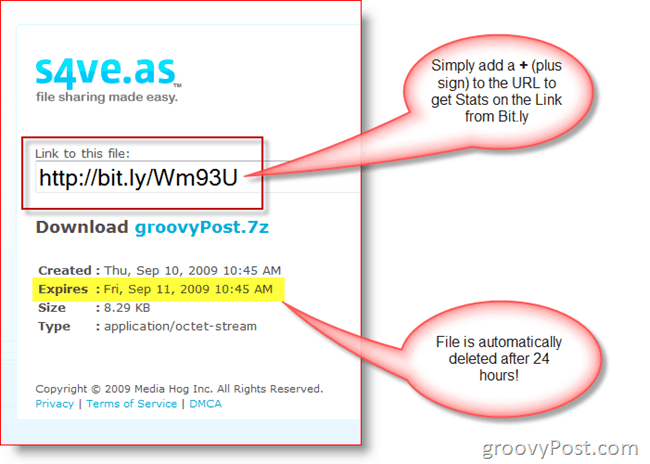Fernbedienung Apple TV von iPad, iPhone oder iPod Touch
Ipad Apfel Iphone Apple Tv I Pod Touch / / March 18, 2020
So verwandeln Sie ein iPhone, iPad oder einen iPod touch mit der iOS Remote-App in eine Fernbedienung für Apple TV 2 und höher.
Wenn Sie ein Apple TV besitzen, ist die mitgelieferte physische Fernbedienung ärgerlich klein und begrenzt. Es gibt eine bessere kostenlose Lösung. So steuern Sie Ihr Apple TV mit der Remote-App von Apple.
Erster Download Apples Remote-App auf Ihrem iPad, iPhone oder iPod touch. Es ist ein kostenloser Download. Starten Sie Remote und tippen Sie auf Home Sharing aktivieren.
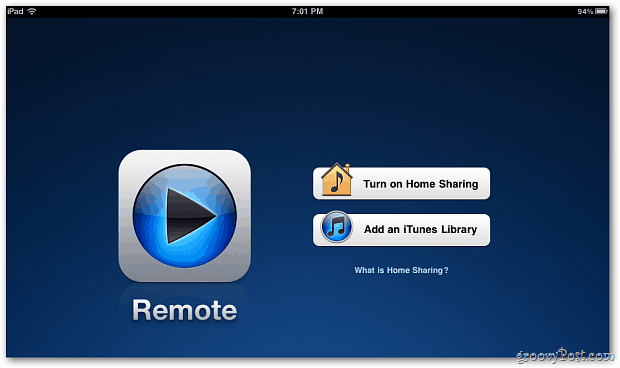
Geben Sie Ihre Apple ID und Ihr Passwort ein. Tippen Sie auf Fertig.
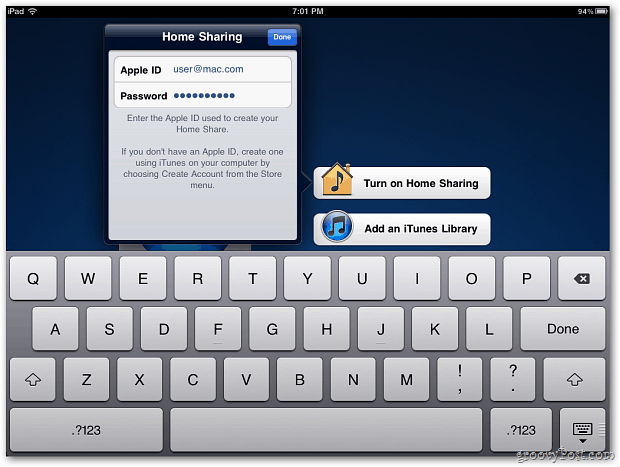
Anschließend erhalten Sie eine Meldung, in der Sie aufgefordert werden, Apple TV mit Home Sharing zu konfigurieren.
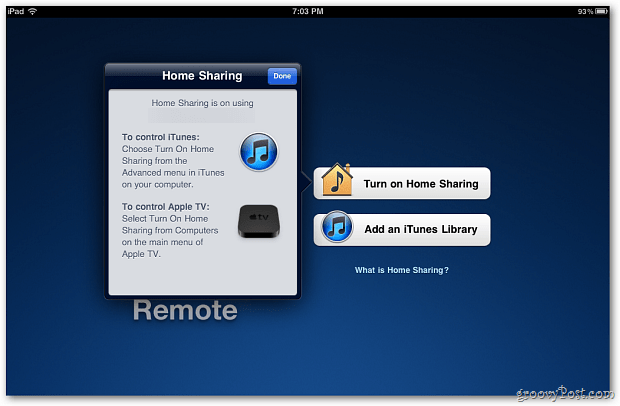
Navigieren Sie auf Ihrem Apple TV im Hauptmenü zu Computer >> Home Sharing aktivieren.
Melden Sie sich dann mit dem Bildschirm Ihrer Apple ID-Anmeldeinformationen an. Dies ist das letzte Mal, dass Sie die eingeschränkte physische Fernbedienung verwenden müssen.
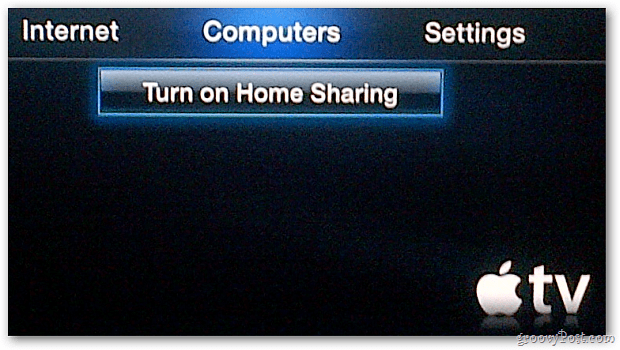
Nachdem Home Sharing auf Ihrem iPad und Apple TV eingerichtet ist, können Sie die Remote-App verwenden. Starten Sie Remote und Sie erhalten den folgenden Bildschirm. Tippen Sie auf das Apple TV-Symbol.
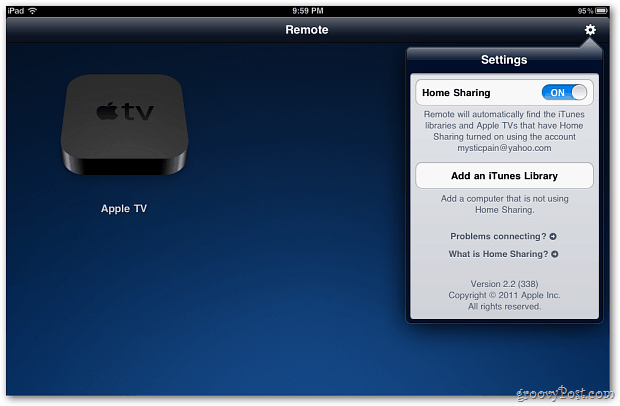
Tippen Sie anschließend auf Gesten verwenden, um Apple TV oder das Richtungssymbol in der unteren linken Ecke zu steuern.
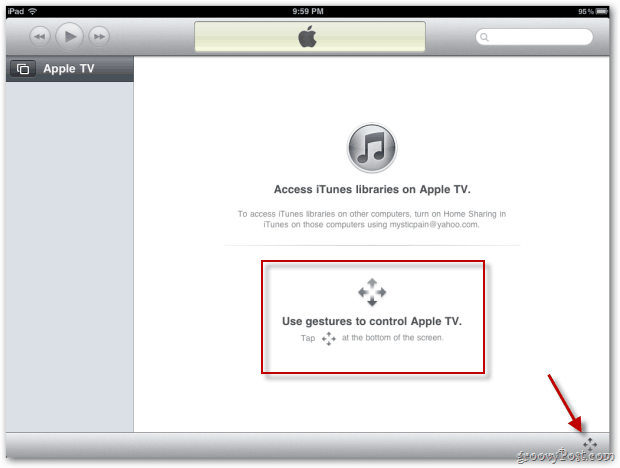
Remote wird gestartet. Tippen Sie unten auf Menü, um das Apple TV einzuschalten. Verwenden Sie dann Fingergesten auf dem iPad, um durch die Menüs zu navigieren und Ihr Apple TV zu steuern.
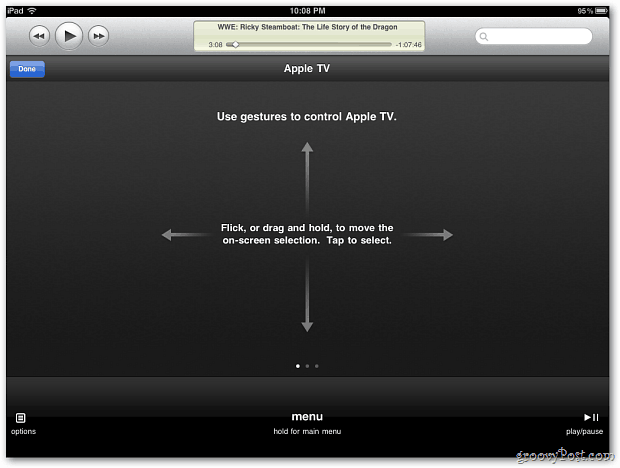
Die coolste Funktion der Remote-App ist die Verwendung der iPad-Tastatur, wenn Sie tippen müssen. Zum Beispiel melde ich mich hier bei Netflix an. Dies ist viel einfacher als die Verwendung der physischen Fernbedienung und der Bildschirmtastatur auf dem Apple TV.
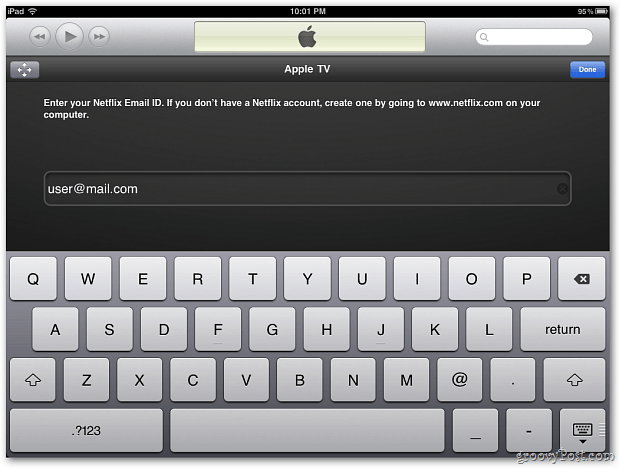
Ich mag es, es auf meinem iPad auszuführen, weil es mehr Platz bietet und ich in anderen Apps arbeiten kann, während ich fernsehe. Wenn Sie einen kleineren Formfaktor bevorzugen, führen Sie ihn von einem iPhone oder iPod touch aus.
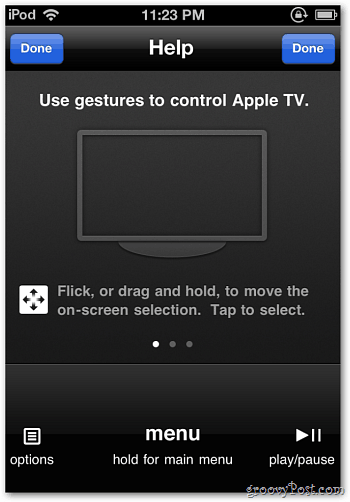
Wenn Sie sich in der Fülle von Software-Updates für Apple-Geräte und -Software verirrt haben, vergessen Sie dies nicht Apple TV hat ein Update erhalten auch.